Canvaで作った画像を他の人と共有したい、他のアカウントでも利用できるように複製するときはどうしたらよいでしょうか?
今回はcanvaのデザインを他のファイルやアカウントでも同じように利用する方法について解説していきます。
と言うあなたにお勧めなCanvaですが、チラシや名刺だけではなく、バナーやサムネイルも作成できるんです。
今回はCanvaでYouTubeのサムネイルを作りたい方向けの作り方について解説していきます。
Canvaのデザインを別のCanvaファイルにコピーするには?

Canvaで作ったデザインを他の人も自由にデザインしたい場合、デザインごと渡せたらいいですよね。
そんな時にお勧めなのが、テンプレート機能です。
テンプレート機能とは?
作った画像をテンプレートとして引き継ぐことができるのが「テンプレート機能」です。
別のCanvaファイルでも使いたい場合はこの機能を利用しましょう。
まず共有をクリックします。
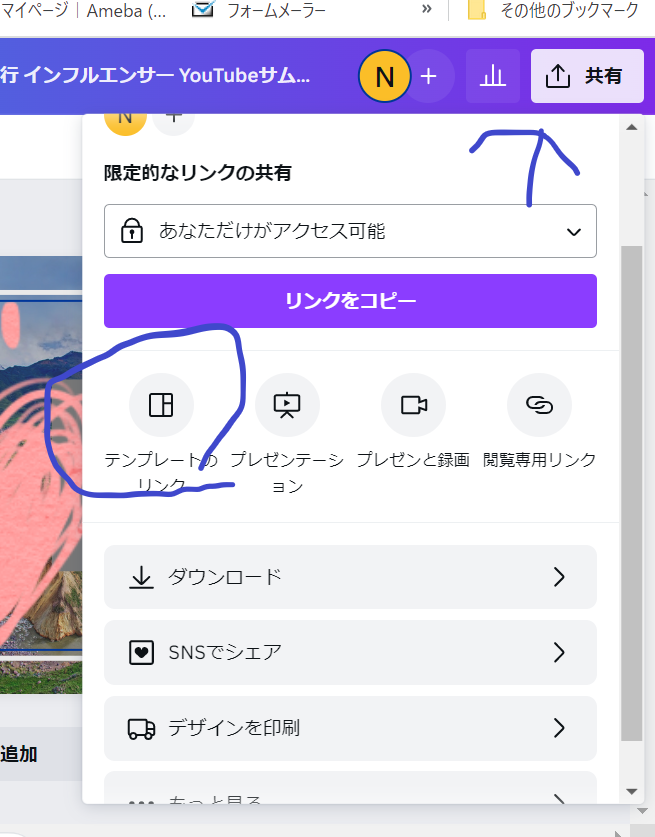
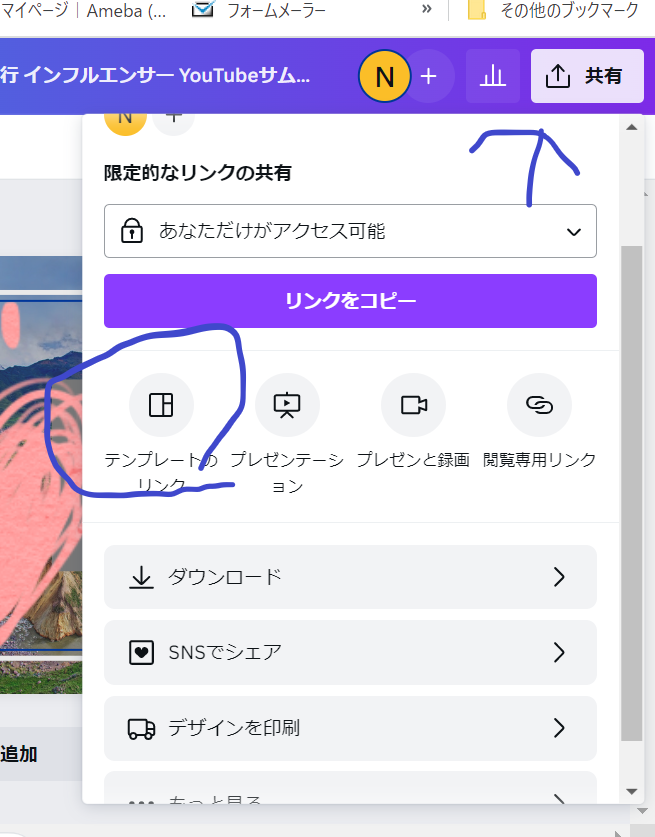
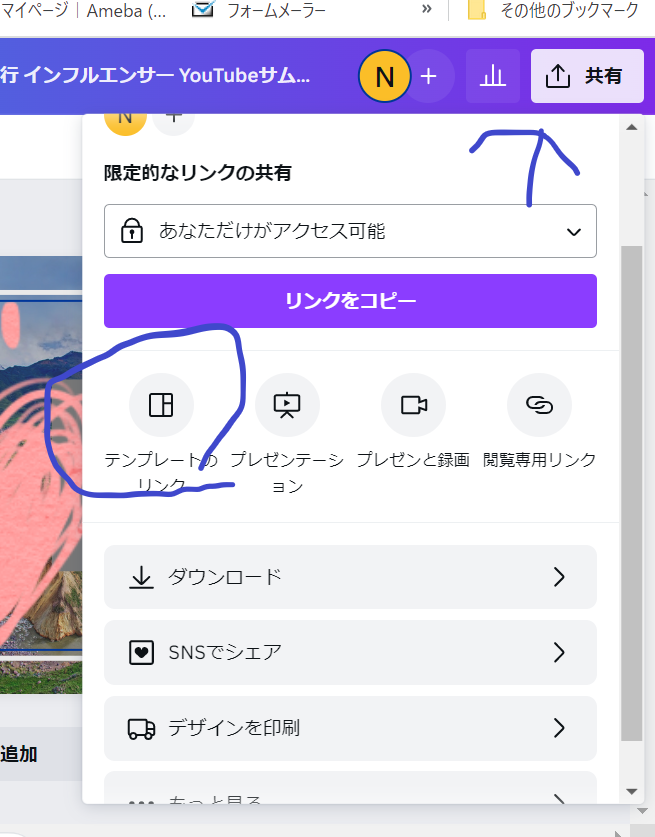
次に「テンプレートのリンク」をクリックしてリンクを作ります。
作ったリンクを相手に渡します。
受け取った相手はリンクをクリックした後に「テンプレートの使用」をクリック。
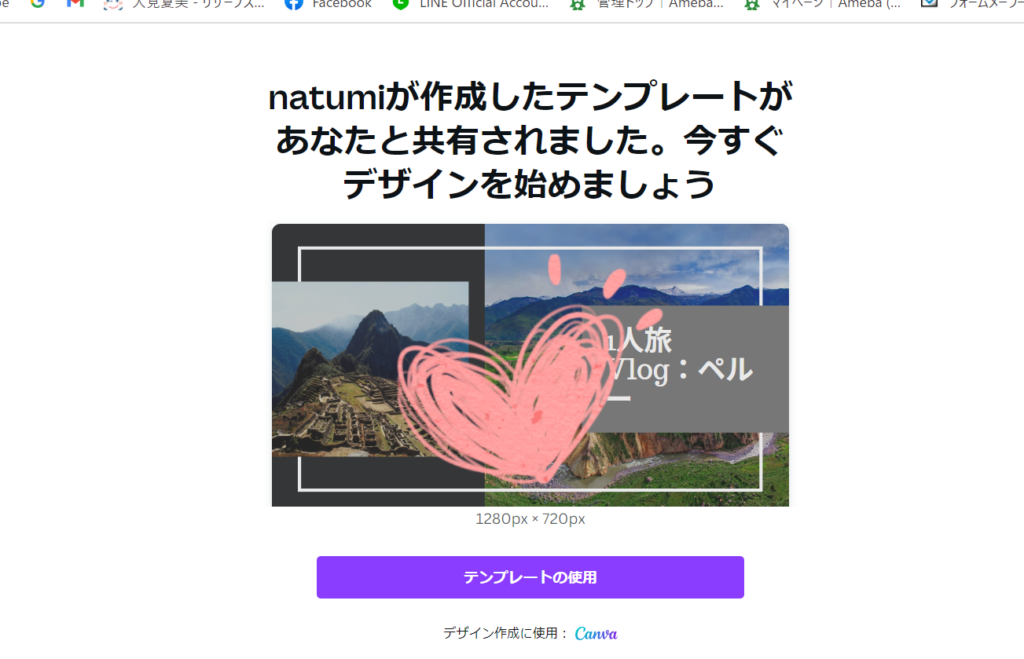
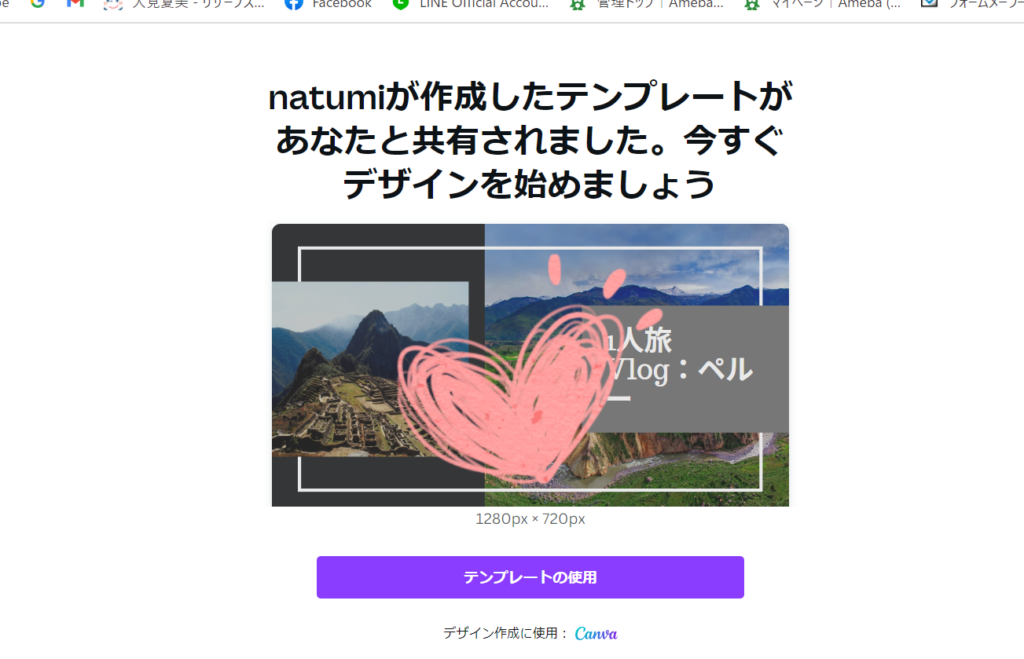
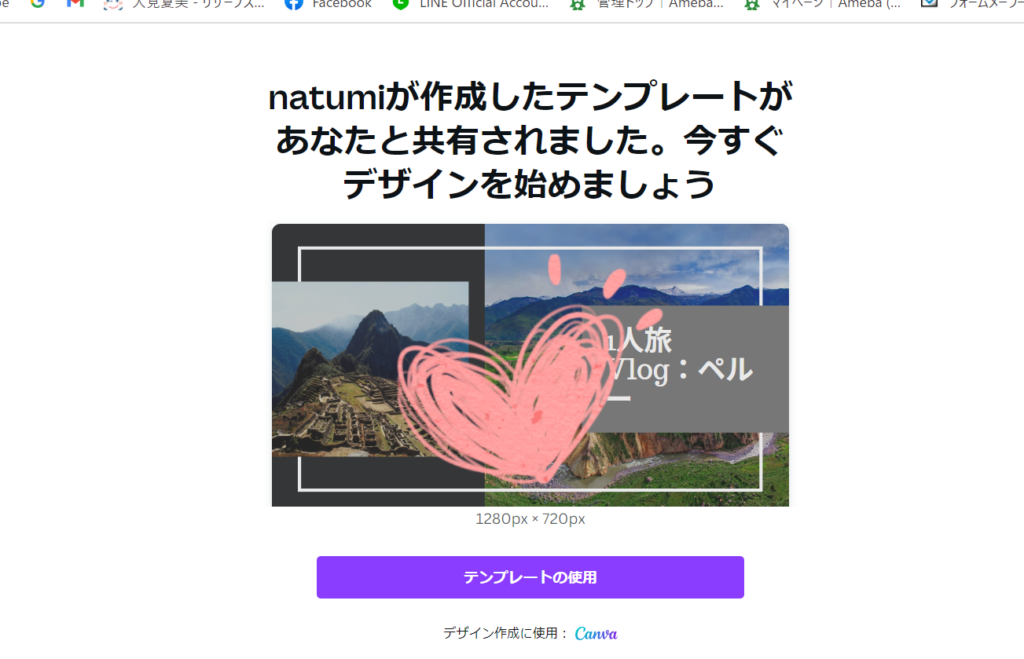
これで他の人のアカウントでもデザインができるようになります。
データはコピーされるのでそれぞれ別のファイルとして利用ができるので安心です。
共同編集とは違うので注意!
共同編集者としてデザインを共有してしまうと、同じファイルを2人で使う事になります。
共同編集やチームとして編集する場合は編集されたら上書きされてしまうので注意してくださいね。
別のcanvaアカウントが無料か有料か確認しよう



Canvaのデザインが別のcanvaで利用できるのは、アカウントの利用状況によって異なります。
作ったデザインの素材に有料版でしか使えないものが入っていた場合、リンクを受取った相手が無料版であれば有料版の素材部分は利用できません。
無料アカウントの人が、有料版の素材やテンプレートを選択すると、素材にはcanvaの透かしが入ります。
その透かしが引き継いだときにも出ますので注意しましょう。
有料版のCanvaProであればすべての素材を引き継ぐことができるので安心ですね。
もし無料版を使っている場合は、有料版を検討してみるか、無料で使える素材に差し替えましょう。




無料版だと透かしが入ってしまうのね。




そうなの。
透かしが入るとダウンロードができなくて、有料版にしてくださいと言うアナウンスが入るので、無料版を使っている人は、注意してくださいね。
無料トライアルを使うのもあり
まだ有料版を使ったことがない場合、無料トライアルを利用してからテンプレートを引きつぎましょう。
無料トライアルは有料版を期間限定で無料で利用できる機能
登録したその日から利用できますよ。
同じアカウントで別のファイルから編集したい場合
アカウント内でも別のファイルとしてそれぞれ編集したい場合ありますよね。
そんな時は、コピーを作成しましょう。
- ファイルをクリック
- コピーを作成をクリック
- ファイル名を変更
これで同じデザインの別ファイルが完成です。
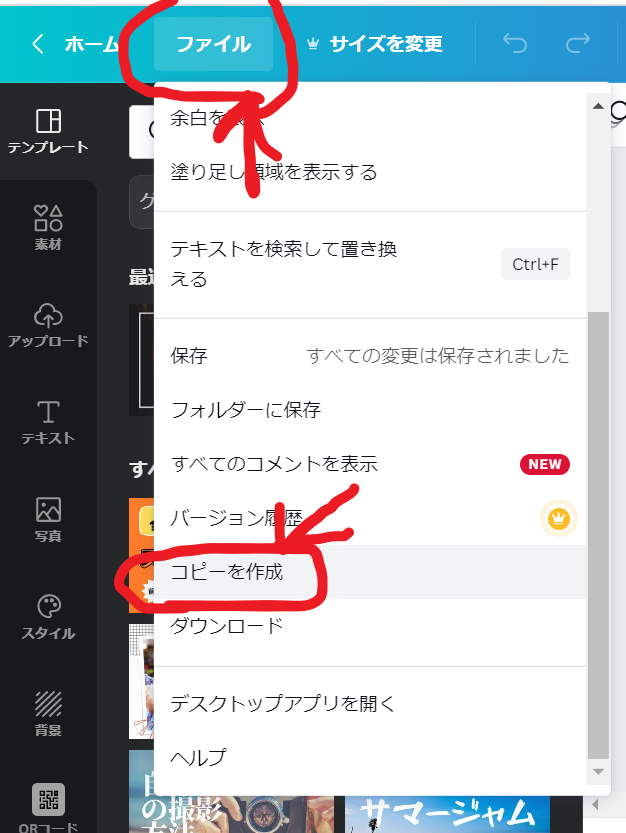
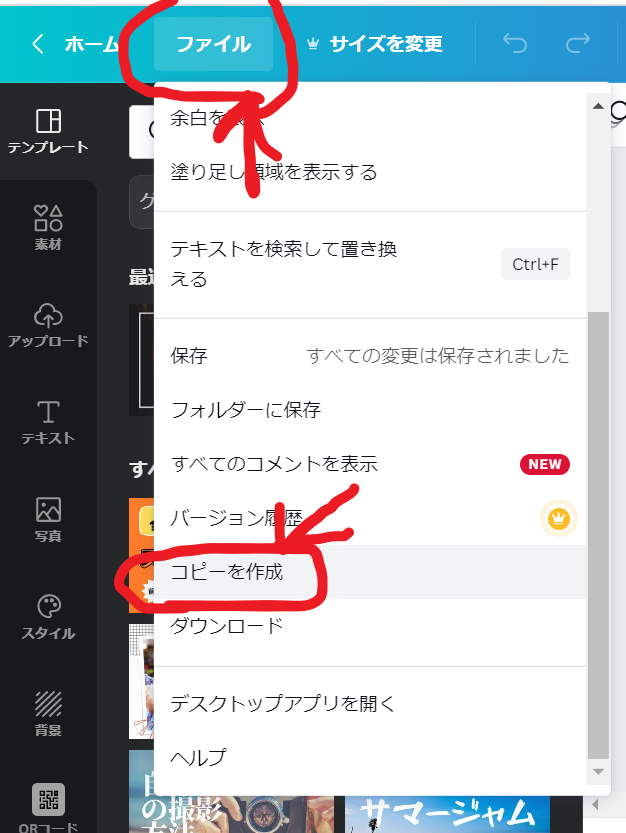
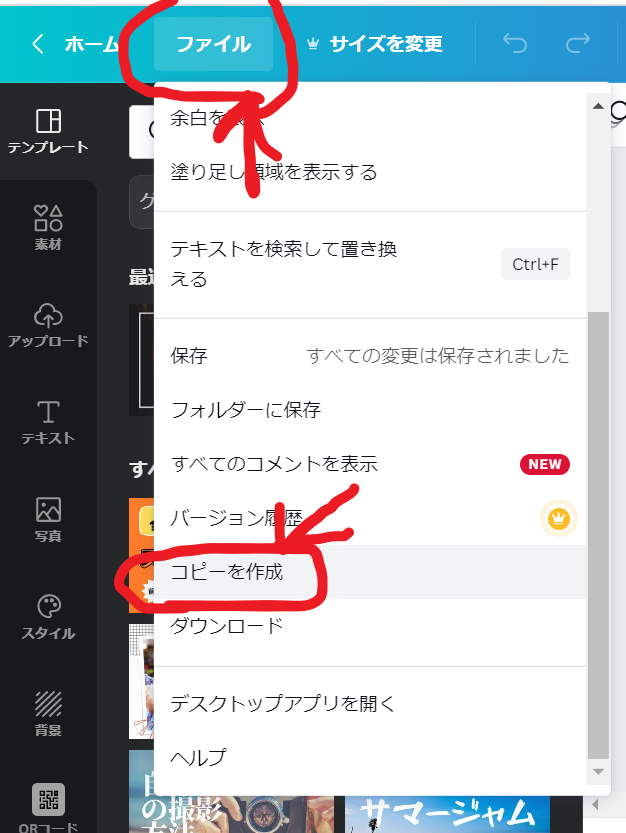
ファイルの名前も複製されて後ろに「○○○○○○のコピー」と言うタイトルになっています。
この名前を変更すると見分けがつけやすくなりますね。
この場合は同じアカウント内での別ファイルとなりますので、コピー先が無料版か有料版か考える事は不要です。
販売も可能



このデザインのテンプレート化を利用して、デザインを販売する事も可能です。
ミンネやベイス、ココナラなどでデザインを販売し、テンプレートリンクを渡すという方法をとればCanvaで使おうと思っている人にデザインを販売可能です。




販売も出来るんだ。




そうなの。
Canvaでは一部の機能を除いて商用利用ができます。
テンプレートとしての販売はOKなんです。
LINE公式アカウントのリッチメニューやリッチメッセージなどのテンプレートを販売するのもお勧めです。
ただし、この場合は、購入者がCanvaのアカウントを持っていないと利用できませんのでその点は注意書きをしておきましょうね。



- おうちから売り上げアップさせる必須アイテムご紹介
- 最短最速で7桁達成させたおうち起業を成功させる仕組み公開
- 隙間時間でお客様の心をつかむオンラインの活用方法
- 基礎から学べるLINE公式アカウントの始め方
まとめ
良いデザインは他の人にも使ってほしいですよね。
そんな時はテンプレート機能を利用してみましょう。
自分のアカウントで別ファイルを使いたい場合はコピーを作成してくださいね。



